Quá trình nâng cấp RAM trên máy tính thì không phải là đơn giản, bởi nó không chỉ là quá trình tháo lắp mà nó còn xem kiến thức về các thông tin về RAM có phù hợp với mã của máy hay là không. Bus RAM là một tiêu chí mà người dùng cần xem xét để chọn mua RAM của laptop, máy tính. Vậy Bus RAM là thông số như thế nào? Nó có ý nghĩa và được thể hiện thông qua công thức ra sao ? Làm thế nào để xem bus RAM, hãy cùng chúng tôi theo dõi bài viết dưới đây bạn nhé.
Tìm hiểu về thông số Bus RAM
Bus là gì?
Bus là một thuật ngữ tin học, là viết tắt của từ “omnibus” trong tiếng Latin dùng để chỉ hệ thống giao tiếp và truyền dẫn dữ liệu giữa các thành phần trong một hệ thống máy tính. Mọi phần cứng và phần mềm của hệ thống cùng các chuẩn kết nối với các thiết bị bên ngoài đều phải được xây dựng dựa trên hệ thống này.

Một bộ nhớ BUS được tạo từ ba thành phần là bus dữ liệu, bus địa chỉ và bus điều khiển.
- Bus dữ liệu chịu trách nhiệm chuyển thông ting giữa bộ nhớ và chipset. Bus dữ liệu càng rộng thì hiệu suất của nó càng cao vì nó có thể cho phép nhiều dữ liệu đi qua trong cùng một khoảng thời gian, đây được gọi là băng thông dữ liệu.
- Bus địa chỉ giao tiếp với hệ thống về nơi có thể định vị hoặc lưu trữ thông tin cụ thể khi dữ liệu đi vào hay rời khỏi bộ nhớ. Tốc độ và độ trễ của một hành động được thực hiện trong một hệ thống máy tính phụ thuộc rất lớn vào bus địa chỉ vì nó là thực thể định vị thông tin. Chiều rộng của nó mô tả lượng bộ nhớ hệ thống mà bộ xử lý có thể đọc hoặc ghi vào.
- Bus điều khiển: Trong khi bus địa chỉ mang thông tin về thiết bị mà CPU đang liên lạc và bus dữ liệu mang dữ liệu thực tế đang được xử lý, thì bus điều khiển mang các lệnh từ CPU và trả về tín hiệu trạng thái từ thiết bị.
Bus của RAM là gì?
Bus của RAM hay còn gọi bus RAM; là độ lớn của kênh truyền dẫn dữ liệu bên trong RAM; bus RAM càng lớn thì lưu lượng dữ liệu được xử lý càng nhiều. Để hiểu thêm về Bus RAM hãy theo dõi tiếp bộ chỉ số của nó.
Với chỉ số bus RAM, người dùng có thể tính được tốc độ truyền đi dữ liệu ở trong RAM trên mỗi giây; điều đó được thể hiện thông qua công thức như sau: Bandwidth = (Bus Speed x Bus Width)/ 8. Các thành phần được diễn tả như sau:
Bandwidth được xem như một băng thông bộ nhớ; là lượng dữ liệu RAM của bạn có thể đọc được trên mỗi giây. Được tính bằng đơn vị MB/s. Tuy nhiên, bạn cần lưu ý trên thực tế thì tốc độ lưu lượng của bộ nhớ theo thực tế sẽ ít hơn là trên lý thuyết.
Bus Speed được xem như tốc độ xử lý trên mỗi giây; và chính là chỉ số của Bus RAM. Còn Bus Width thì là kích thước chiều rộng bộ nhớ. Chỉ số này bạn không cần phải quá lưu tâm; bởi nó được cố định bởi số 64 dành cho các thế hệ RAM hiện nay.
Lấy ví dụ với RAM DDR4 Adata ECC 8GB được sở hữu RAM 2133Mhz. Điều đó có nghĩa là trong một giây thì sẽ truyền đi được 17064MB tương đương với 16,5GB/s dữ liệu. Bạn có thể lắp được hai chiếc RAM song song; và mang đến khả năng truyền tải dữ liệu gấp đôi; song mức bus RAM vẫn sẽ duy trì ở định mức 2133Mhz.
Cách xem bus RAM bằng Task Manager
Không cần phải tải về phần mềm bên thứ ba; bạn có thể xem qua kiểm tra bus RAM trong mục Task Manager. Cách xem đơn giản: Chọn vào bên trong Taskbar > Chọn vào Task Manager > Nhấn chọn vào Performance > Cuối cùng chọn đến Memory và theo dõi thông số bên trong mục Speed.
Xem Bus RAM, mainboard, CPU của máy tính bằng CPU-Z
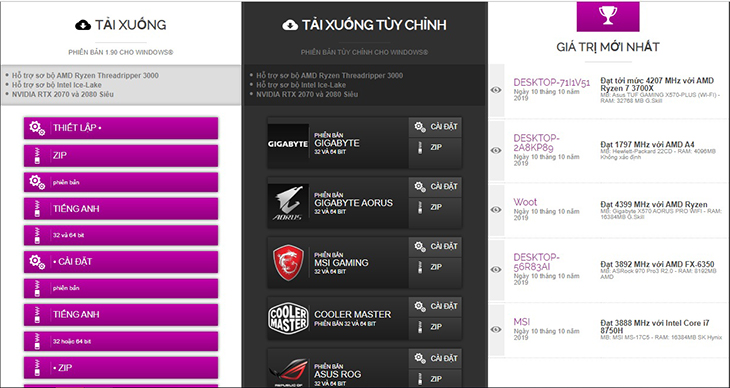
Quan trọng là vậy, để kiểm tra được bus RAM trên chiếc laptop, PC thì khá đơn giản; nhưng không phải ai cũng biết cách. Để làm được bạn có thể thực hiện theo hai cách dưới đây:
CPU-Z là phần mềm miễn phí được tích hợp những công nghệ đọc dữ liệu thông số bên trong chiếc máy của bạn; và hiển thị lên màn hình để bạn có thể nắm được; và thay thế các thành phần sao cho phù hợp. Tất nhiên, việc kiểm tra Bus RAM cũng dễ dàng trong lòng bàn tay.
- Bước 1: Đầu tiên là bạn cần tải về và mở lên ứng dụng CPU-Z tại đây. Sau đó, một màn hình giao diện khá thân thiện sẽ mở lên; với tab đầu tiên là CPU. Tại đây, bạn có thể xem tất tần tật về những thông số bên trong chiếc CPU của mình.
- Bước 2: Để kiểm tra được bus RAM thì bạn nhấn chọn vào tab Memory tại phần DRAM Frequency, chính là Bus RAM mà bạn cần tìm. Lưu ý chỉ số DRAM Frequency chỉ áp dụng cho SDRAM; còn nếu như bạn đang sử dụng các loại RAM khác; như DDRAM, DDRAM2 hay DDRAM3 thì hãy lấy chỉ số đó x2 lên.
Với hai cách trên thì bạn đã có thể đơn giản xem bus RAM nhanh chóng và chính xác. Việc xem được thông số bus RAM giúp bạn thay thế hoặc lắp thêm một thanh RAM mới chính xác.
















